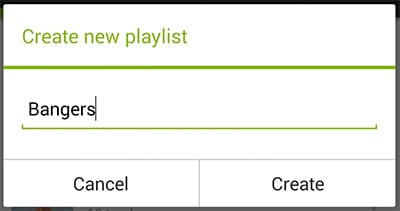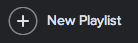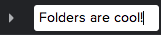Spotify
- 1. spotify račun
- 1 spotify zemalja
- 2 korisničko ime i lozinku
- 3 problemi s prijavom
- 4 prijava Spotify
- 5 spotify Premium Android
- 6 nagrada kod
- 7 bez Spotify oglasi
- 8 spotify Gift Card
- 9 spotify pretplate
- 10 spotify ažuriranje
- 11 spotify nadogradnje
- 12 spotify neograničen
- 13 spotify Premium
- 14 spotify ispucati
- 15 brisanje Spotify račun
- 16 Odustani Spotify račun
- 2. popust i besplatan
- 1 spotify trošak
- 2 spotify 30 dani sudska istraga
- 3 spotify Premium besplatno
- 4 spotify 3 mjeseca besplatno
- 5 Tria Premium besplatno
- 6 spotify popust
- 7 spotify obitelji
- 8 popust Student
- 9 spotify za studente
- 10 spotify kupon
- 3. spotify popise za reproduciranje
- 1 Stvaranje popisa za reproduciranje
- 2 izvoz Spotify popisa za reproduciranje
- 3 zajednički popis za reproduciranje
- 4 najbolji Spotify popise za reproduciranje
- 5 preuzimanje Spotify naslova
- 6 Spotify najboljih pjesama
- 7 udio playliste
- 8 spremanje popisa za reproduciranje glazbe
- 9 Spotify godine u glazbi
- 4. spotify Alati
- 1 najbolji Spotify Downloader
- 2 preuzimanje datoteka glazba from Spotify
- 3 spotify Widgets
- 4 spotify sjajna stvar
- 5 spotify snimači
- 6 reprodukcija na Spotify
- 7 Spotify Player
- 8 alternativa za Spotify
- 5. spotify za uređaje
- 1 spotify Desktop Online
- 2 spotify za Windows
- 3 spotify PC
- 4 spotify za Mac
- 5 spotify Linux
- 6 spotify prijenosni
- 7 spotify na Windows Phone
- 8 spotify Android
- 9 spotify APK Download
- 10 Spotify za iPhone
- 11 spotify Mobile
- 12 spotify klijenta
- 6. Savjeti za Spotify
- 1 spotify povijest
- 2 spotify visoke kvalitete
- 3 spotify Proxy
- 4 Otvorite Spotify
- 5 instalacija Spotify
- 6 slijedite Spotify
- 7 friends na Spotify
- 8 download Spotify
- 9 spotify ograničenje
- 10 spotify Radio
- 11 spotify daljinski upravljač
- 12 pretraživanje Spotify
- 13 upload glazbe
- 14 pitanja Spotify
- 7. drugi
Želite li spremiti svoju glazbu s Spotify popisa za reproduciranje? Tako lako
Spotify nagrada račun možete napraviti razne stvarno korisne stvari. Jedan od najboljih mogućnosti za to je da možete spremiti svoju glazbu s Spotify naslova za offline slušanje. Nije li to sjajno! To omogućuje vam da slušate svoje omiljene pjesme koristeći Spotify na različitim uređajima bez internet / podatkovne veze kao što je u slučaju kada ste izvan mreže, leteći na avionu ili negdje sa nema mobitel signala itd.
Kako spasiti svoju glazbu s popisa za reproduciranje Spotify.
Mi ćemo razmotriti mnoge metode koji su uključeni u ovo. Koraka su prilično lako slijediti.
1. spremite glazbu s Spotify popis za reproduciranje na računalu (Mac i Windows)
Korak 1: Odaberite opciju "New Playlist" na lijevoj strani zaslona a zatim dajte naziv popisa za reproduciranje.
Korak 2: Sada, povucite pjesme koji želite u ovaj novi popis za reproduciranje i ispustite ih kako biste ih dodali na popis. Također možete pravo kliknite na pjesmu umjesto i odaberite mogućnost Dodaj na popis za reproduciranje.
Korak 3: Također možete stvoriti mapu ako želite organizirati različite popise za reprodukciju stvorene ovako. Jednostavno, pravo kliknite u odjeljku Popisi naslova na lijevoj strani i odaberite opciju "Stvaranje mape". Dajte svoju novu mapu pod nazivom.
Korak 4: Sada, vuci i ispusti svoje popise za reproduciranje u novu mapu koju ste stvorili.
2. spremite glazbu s Spotify pjesama na iPhone
Korak 1: Pritisnite gumb sa 3 linije, u vrhu lijeve strane.

Korak 2: Zatim odaberite opciju 'Your Music'.
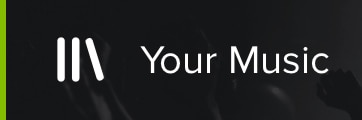
Korak 3: Pritisnite "Playlists" opciju.
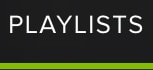
Korak 4: Sada, odaberite opciju 'Edit' na vrhu desne strane.

Korak 5: Klikom na gumb plus / + znak, u vrhu lijeve strane.

Korak 6: Sada, za završni korak, jednostavno unesite naziv novog popisa za reprodukciju i kliknite na opciju 'Create'.
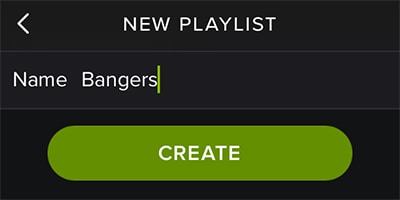
3. spremite glazbu s popisa za reproduciranje Spotify na iPad
Korak 1: Kliknite na opciju 'Your Music', s obzirom na lijevoj strani zaslona.

Korak 2: Sada, pritisnite gumb "Uredi" pored u odjeljku popisi za reproduciranje.

Korak 3: Odaberite opciju 'Stvori novi popis za reproduciranje'
.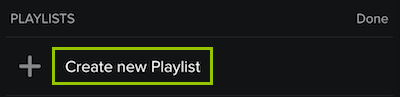
Korak 4: Dajte naziv novog popisa za reproduciranje i pritisnite 'Stvoriti' da biste završili proces.
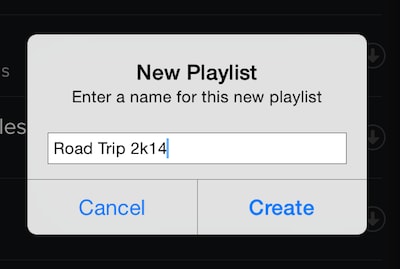
4. spremite glazbu s popisa za reproduciranje Spotify na Android
Korak 1: Kliknite gumb Izbornik sa 3 linije trebao pronaći ovo na vrhu lijeve strane aplikacije.

Korak 2: Kliknite na opciju 'Your Music'.
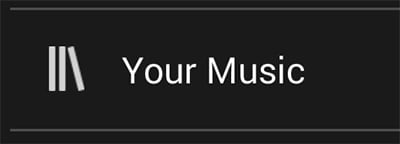
Korak 3: Sada, odaberite opciju "Popisi"
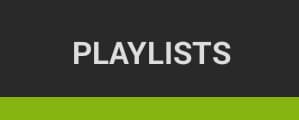
Korak 4: Jednom na sljedeći zaslon, pritisnite znak plus / + gumb na gornjem desnom kutu.

Korak 5: Sada, za posljednji korak, samo unesite ime za svoj novi popis za reproduciranje i pogodak Stvori.